- Fehlercode 0x803f8001 in Windows beheben - so...
Der Fehlercode 0x803f8001 tritt häufig auf, wenn der Download oder die Aktualisierung von Apps aus dem Windows Store nicht erfolgreich ist. Es gibt verschiedene Gründe für dieses Problem, von einfachen Update-Fehlern bis hin zu Viren. Es ist daher ratsam, das Problem nicht zu verzögern. Wir zeigen Ihnen, wie Sie den Fehler mithilfe der Windows-Problembehandlung, einer Windows Store-Reparatur oder einer Neuinstallation beheben können.
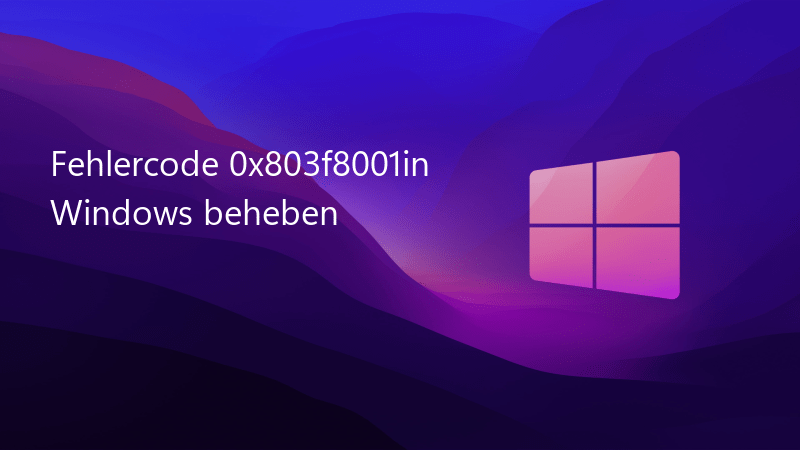
Im Allgemeinen deutet der Fehler nicht unbedingt auf ernsthafte Probleme wie Viren hin. Da Fehlercodes wie 0x803f8001 oder auch 0x80070490, 0x80070643 und 0x80070005 die Funktionalität des Betriebssystems beeinträchtigen können, sollten Sie jedoch zeitnah nach einer Lösung suchen. Im Folgenden stellen wir die gängigsten Lösungswege vor.
Tipp
Wenn Windows-Fehlercodes auftreten, können unentdeckte Sicherheitslücken vorliegen. Schützen Sie sich zuverlässig und umfassend vor Cybergefahren mit MyDefender von IONOS – einschließlich automatischer Backups, Ransomware-Schutz und geplanten Virenscans.
Wenn keines der Lösungen funktioniert, empfehle ich Ihnen, eine gründliche Virenprüfung mit einer zuverlässigen und aktuellen Antiviren-Software durchzuführen, um das System auf unbemerkte Vireninfektionen zu überprüfen.
Wann tritt der Fehlercode 0x803f8001 auf?
Der Fehlercode 0x803f8001 tritt häufig auf, wenn Sie versuchen, eine App aus dem Windows Store herunterzuladen oder zu aktualisieren. Die Fehlermeldung besagt: "Da hat etwas nicht geklappt. Der Fehlercode lautet 0x803f8001, falls Sie ihn benötigen." Der Fehler kann verschiedene Ursachen haben, darunter:- Fehlerhafte Systemdateien
- Unvollständige Updates oder Update-Fehler
- Registry-Probleme
- Vireninfektion
Im Allgemeinen deutet der Fehler nicht unbedingt auf ernsthafte Probleme wie Viren hin. Da Fehlercodes wie 0x803f8001 oder auch 0x80070490, 0x80070643 und 0x80070005 die Funktionalität des Betriebssystems beeinträchtigen können, sollten Sie jedoch zeitnah nach einer Lösung suchen. Im Folgenden stellen wir die gängigsten Lösungswege vor.
Tipp
Wenn Windows-Fehlercodes auftreten, können unentdeckte Sicherheitslücken vorliegen. Schützen Sie sich zuverlässig und umfassend vor Cybergefahren mit MyDefender von IONOS – einschließlich automatischer Backups, Ransomware-Schutz und geplanten Virenscans.
Lösungen für den Fehler 0x800f0831
Es gibt verschiedene Möglichkeiten, um den Fehlercode 0x800f0831 zu beheben:Windows-Store-Cache leeren
Ein Problem wie ein voller Windows-Store-Cache kann zu Fehlern führen. Um den Cache zu leeren, befolgen Sie diese Schritte:- Öffnen Sie den "Ausführen"-Dialog, indem Sie [Strg] + [R] drücken.
- Geben Sie den Befehl
ein und drücken Sie [Enter].Code:
wsreset.exe - Wenn sich die Eingabeaufforderung und der Windows Store öffnen, wurde der Cache erfolgreich gelöscht.
- Starten Sie den Computer neu, öffnen Sie den Windows Store und laden Sie die App erneut herunter.
Windows Store zurücksetzen
Wenn das Löschen des Caches nicht funktioniert, können Sie die Windows Store-App reparieren oder zurücksetzen:- Windows 10: Gehen Sie zu den Windows-Einstellungen, wählen Sie "Apps" und suchen Sie den Windows Store in der Liste. Klicken Sie auf "Erweiterte Optionen" und versuchen Sie zuerst die Reparaturfunktion. Wenn der Fehler weiterhin besteht, wählen Sie "Zurücksetzen" in den erweiterten Optionen der App.
- Windows 11: Öffnen Sie die Windows Einstellungen mit [Windows] + i, gehen Sie zu "Apps" und dann zu "Installierte Apps". Klicken Sie auf die drei Punkte und wählen Sie "Erweiterte Optionen". Unter "Zurücksetzen" wählen Sie "Reparieren". Wenn der Fehler weiterhin besteht, versuchen Sie es mit dem Befehl "Zurücksetzen".
Windows Store neu installieren
Wenn die Reparatur oder das Zurücksetzen der App nicht hilft, können Sie versuchen, den Windows Store neu zu installieren. Dafür verwenden Sie die Windows PowerShell mit Administratorrechten:- Windows 10: Geben Sie "PowerShell" in das Suchfeld ein, klicken Sie mit der rechten Maustaste auf "Windows Powershell" und wählen Sie "Als Administrator ausführen".
- Windows 11: Klicken Sie mit der rechten Maustaste auf das Windows-Symbol in der Taskleiste und wählen Sie "Terminal (Administrator)".
- Geben Sie den folgenden Befehl ein und bestätigen Sie mit [Enter]:
.Code:
Get-AppXPackage WindowsStore -AllUsers | Foreach {Add-AppxPackage -DisableDevelopmentMode -Register "$($_.InstallLocation)\AppXManifest.xml"} - Der Windows Store wird nun neu installiert.
- Starten Sie den Computer neu und versuchen Sie, die gewünschte App herunterzuladen.
So installieren Sie alle Windows-Apps neu
Wenn Sie Probleme mit anderen Windows-Apps haben, können Sie versuchen, alle vorinstallierten Windows-Apps neu zu installieren.- Öffnen Sie die Windows PowerShell mit Administratorrechten.
- Geben Sie den folgenden Befehl ein und bestätigen Sie mit [Enter]:
.Code:
Get-AppXPackage -allusers | Foreach {Add-AppxPackage -DisableDevelopmentMode -Register "$($_.InstallLocation)\AppXManifest.xml"} - Alle Windows-Apps werden nun neu installiert.
- Starten Sie den Computer neu und laden Sie die betreffende App herunter.
Verwendung der Windows-Tools SFC und DISM
Wenn der Fehler durch beschädigte Windows-Systemdateien verursacht wird, können Sie diese mit den standardmäßigen Windows-Tools SFC (System File Checker) und DISM (Deployment Image Servicing and Management) reparieren.- Öffnen Sie das Startmenü, geben Sie "cmd" ein und starten Sie die Eingabeaufforderung als Administrator.
- Geben Sie den Befehl
ein und drücken Sie die Eingabetaste.Code:
sfc /scannow - Nachdem die Überprüfung abgeschlossen ist, starten Sie Ihren Computer neu.
- Wenn Windows keine beschädigten Dateien findet, öffnen Sie erneut die Eingabeaufforderung und geben Sie die folgenden Befehle nacheinander ein, bestätigen Sie jeden Befehl mit der Eingabetaste:
Code:
DISM.exe /Online /Cleanup-image /Scanhealth DISM.exe /Online /Cleanup-image /Checkhealth DISM.exe /Online /Cleanup-image /Restorehealth- Führen Sie einen Neustart durch und überprüfen Sie, ob die App nun installiert werden kann.
Wenn keines der Lösungen funktioniert, empfehle ich Ihnen, eine gründliche Virenprüfung mit einer zuverlässigen und aktuellen Antiviren-Software durchzuführen, um das System auf unbemerkte Vireninfektionen zu überprüfen.

 Der Fehlercode 0x803f8001 tritt häufig auf, wenn der Download oder die Aktualisierung von Apps aus dem Windows Store nicht erfolgreich ist. Es gibt ...
Der Fehlercode 0x803f8001 tritt häufig auf, wenn der Download oder die Aktualisierung von Apps aus dem Windows Store nicht erfolgreich ist. Es gibt ... Der Fehlercode 0x800f020b weist normalerweise auf Probleme bei der Aktualisierung von Windows-Komponenten oder auf fehlerhafte Windows-Updates hin. ...
Der Fehlercode 0x800f020b weist normalerweise auf Probleme bei der Aktualisierung von Windows-Komponenten oder auf fehlerhafte Windows-Updates hin. ... Wenn Sie bei Windows einen Fehlercode 0x80070422 erhalten, bedeutet dies, dass ein Update nicht erfolgreich installiert werden konnte. In diesem ...
Wenn Sie bei Windows einen Fehlercode 0x80070422 erhalten, bedeutet dies, dass ein Update nicht erfolgreich installiert werden konnte. In diesem ... Wenn beim Aktualisieren auf Windows 11 der Fehlercode 0x8007007f angezeigt wird, gibt es normalerweise eine schnelle Lösung für das Problem. Im ...
Wenn beim Aktualisieren auf Windows 11 der Fehlercode 0x8007007f angezeigt wird, gibt es normalerweise eine schnelle Lösung für das Problem. Im ...